是的,LINE可以导出聊天记录。用户可以通过LINE的“聊天设置”中找到“聊天记录备份”选项,选择备份到云端或导出为文本文件。对于iOS设备,可以备份到iCloud;对于Android设备,可以选择备份到Google Drive。此外,用户还可以通过“导出聊天”功能将聊天记录以文本或邮件形式导出。

LINE聊天记录备份的基本操作
如何备份LINE聊天记录?
-
打开LINE应用:首先,确保LINE应用已经安装并登录到你的账户。进入主界面,点击右下角的“更多”按钮,进入设置菜单。
-
进入聊天设置:在设置页面中,找到并点击“聊天”选项,然后选择“聊天记录备份”功能。
-
选择备份方式:根据你使用的设备选择备份方式。对于Android用户,可以选择将聊天记录备份到Google Drive;对于iPhone用户,可以选择备份到iCloud。
LINE支持的备份方式有哪些?
-
Google Drive备份(Android):对于Android设备,LINE提供将聊天记录备份到Google Drive的功能。通过设置Google Drive账号,LINE可以将聊天记录自动备份到云端。
-
iCloud备份(iOS):对于iOS设备,LINE支持将聊天记录备份到iCloud。通过开启iCloud备份,所有的聊天记录都会自动保存到云端。
-
本地备份:在一些情况下,用户也可以通过将LINE的聊天记录导出为文件(如文本文件)来进行备份,这适合需要手动保存的场景。
备份后如何恢复聊天记录?
-
恢复到同一设备:如果你更换设备或重装LINE,可以使用之前备份的Google Drive或iCloud账户来恢复聊天记录。在登录LINE时,系统会提示是否恢复备份,选择恢复即可。
-
恢复到新设备:当你更换设备时,只需在新设备上登录LINE,使用相同的Google Drive或iCloud账户进行恢复。如果你的聊天记录在旧设备上已经备份,可以直接恢复到新设备。
-
注意事项:在恢复聊天记录时,确保网络连接稳定,并且设备有足够的存储空间。此外,恢复过程可能需要一些时间,具体时间取决于聊天记录的大小。

导出LINE聊天记录到云端
如何将LINE聊天记录备份到Google Drive?
-
打开LINE应用并登录:首先,在你的Android设备上打开LINE应用,并确保已经登录到你的LINE账户。
-
进入聊天设置:在LINE主界面,点击右下角的“更多”按钮,选择“设置”选项。接着,在设置页面中找到并选择“聊天”功能。
-
选择备份到Google Drive:在聊天设置中,找到“聊天记录备份”选项,点击后选择“备份到Google Drive”。确保你的设备已登录Google账户,备份过程将会自动将你的聊天记录上传到Google Drive云端。
如何使用iCloud备份LINE聊天记录?
-
开启iCloud备份:在iOS设备上,首先确保你的设备已登录iCloud。进入“设置” > “iCloud” > “iCloud备份”,并确保备份功能已启用。
-
LINE设置中的备份选项:打开LINE应用,进入“设置” > “聊天” > “聊天记录备份”选项。在iOS设备上,LINE会自动提示使用iCloud进行备份。
-
开始备份聊天记录:点击“备份到iCloud”选项后,LINE将开始将聊天记录备份到你的iCloud账户。备份完成后,你可以随时从iCloud恢复聊天记录。
云端备份的优势和注意事项
-
优势:
-
注意事项:
-
网络要求:备份和恢复聊天记录需要稳定的网络连接,特别是大数据量的备份过程,可能需要较长的时间。如果网络不稳定,可能导致备份失败。
-
存储空间限制:Google Drive和iCloud都有存储空间限制。确保你有足够的存储空间用于备份LINE聊天记录。iCloud免费存储容量较小,可能需要购买额外空间。
-
隐私和安全:备份聊天记录到云端时,确保使用强密码和启用两步验证功能,保障云端数据的安全性。使用公用设备时,务必确保退出你的Google账户或iCloud账户,避免信息泄露。
-
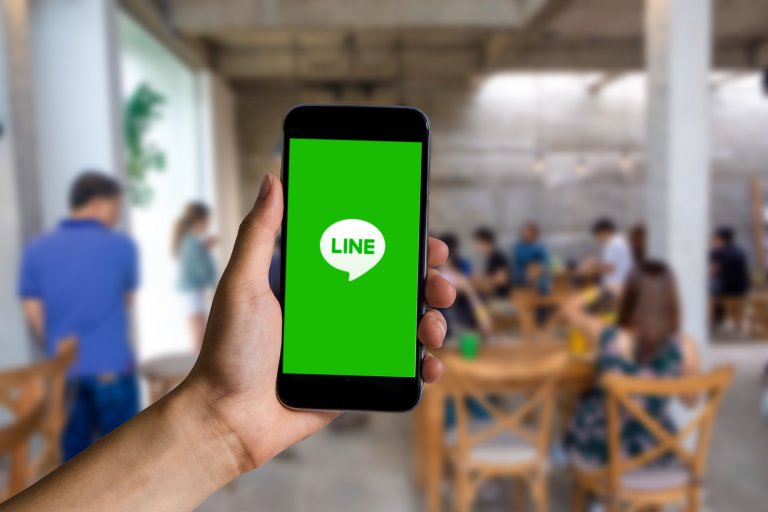
导出LINE聊天记录为文本文件
LINE如何导出聊天记录为文本格式?
-
打开聊天记录:首先,打开LINE官网或应用并进入你想要导出聊天记录的聊天窗口。无论是单聊还是群聊,点击聊天界面中的菜单按钮。
-
选择“导出聊天记录”选项:在菜单中,找到并选择“导出聊天记录”功能。你将被要求选择导出格式,选择“导出为文本文件”即可。
-
选择保存路径:完成导出操作后,LINE会将聊天记录保存为文本文件,存储在你设备指定的文件夹中。你可以选择文件的保存路径,确保方便后续查找。
导出文本记录时的格式选择
-
纯文本格式:LINE导出的聊天记录通常会以纯文本格式(.txt)保存,所有的聊天内容包括时间戳、发送者和消息内容都会按行排列,简单清晰。
-
带有时间戳的记录:导出的文本文件通常会保留消息的时间戳。每条消息都会标明发送的具体时间,这样便于查看聊天历史。
-
支持附件说明:虽然文本格式文件无法保存图片、视频等多媒体内容,但LINE会在文本中注明消息中包含的附件,这样可以追溯附件的存在。
文本文件导出的限制和使用场景
-
仅限文字内容:文本格式文件只能保存纯文本内容,无法保留聊天中的图片、视频或语音消息。如果需要保存多媒体内容,可能需要使用其他备份方式。
-
适合存档和备份:导出的文本文件非常适合用作聊天记录的存档或备份,尤其是需要保留对话内容进行记录或分析时。文本格式方便检索和编辑。
-
不可恢复的记录:一旦将聊天记录导出为文本文件并保存,它就成为一个静态文件。如果之后需要恢复该文件内容到LINE应用中,无法通过文本文件直接导入LINE恢复原始聊天内容,因此它更适合作为长期存档使用,而非恢复聊天记录的工具。
LINE聊天记录导出功能的限制
只能导出某些聊天记录吗?
-
导出特定聊天的限制:LINE的聊天记录导出功能主要针对单独的聊天或群聊进行操作。用户可以选择特定的对话进行导出,但无法一次性导出多个聊天窗口的内容。
-
导出历史消息的时间限制:在某些情况下,LINE可能只允许导出最近一段时间内的聊天记录。超出一定时间的历史消息可能无法成功导出,特别是如果数据量过大或存储空间有限时。
-
不支持未加载的消息:如果聊天记录中有消息尚未加载(如存储未同步的聊天记录),这些未加载的内容也无法导出。因此,确保所有聊天内容已加载并同步后再进行导出是必要的。
导出聊天记录时有什么文件大小限制?
-
文件大小限制:导出的LINE聊天记录文件通常存在大小限制。由于聊天记录可能包含大量文本、时间戳和附件信息,文件的大小可能会变得较大。一般来说,LINE对单次导出文件的大小有一定的上限,如果超过此大小,导出操作可能会失败。
-
分割导出:如果聊天记录文件过大,可以尝试将聊天记录分段导出,或者选择较短的时间段进行导出,以确保文件大小在可接受范围内。
-
附加内容影响大小:如果聊天记录中包含大量的附件(如图片、视频等),这些附件的信息可能会被记录在导出的文本文件中,导致文件大小增加。因此,建议在导出前检查附件的数量和文件大小。
是否所有设备都支持聊天记录导出?
-
设备操作系统的限制:LINE的聊天记录导出功能在不同设备和操作系统中可能有所不同。Android和iOS设备均支持通过云端备份和导出聊天记录,但不同系统的操作可能略有差异。
-
部分旧设备的兼容性问题:对于较老的设备或旧版LINE应用,可能会因为版本或操作系统的不兼容而无法使用导出功能。确保使用最新版LINE和更新的操作系统可以避免此类问题。
-
桌面版的功能限制:LINE桌面版相较于移动版,其导出功能较为有限,通常不支持将聊天记录导出为文本文件。桌面版更多的是依赖于云端备份,而非直接导出功能。
LINE能导出聊天记录吗?
是的,LINE可以导出聊天记录。用户可以通过LINE的“聊天设置”中找到“聊天记录备份”选项,选择备份到云端或导出为文本文件。对于iOS设备,可以备份到iCloud;对于Android设备,可以选择备份到Google Drive。
如何恢复导出的LINE聊天记录?
导出的LINE聊天记录无法直接导入LINE应用中恢复,但可以将聊天记录保存为文本文件,供用户查看和备份。恢复聊天记录的方法是从云端备份中恢复,而不是通过导出文本文件。